PS怎么把背景变透明?
发布时间:2021年07月21日 15:10
在PS软件里操作时间长了以后,大家会接触到各种操作方法,通过对各种情况的处理,大家的技能才能不断地提高。今天我们需要进行操作的是把PS背景变透明。不太了解PS软件的新手朋友就比较疑惑了,不知道PS怎么把背景变透明?不过大家不用着急,看了下面的教程,大家就明白了。
1、要变成透明图是需要特定文件格式(.PNG),平时大多数的图片都是JPG格式的。以下为示范,随意选的一张白色图片用Photoshop打开。
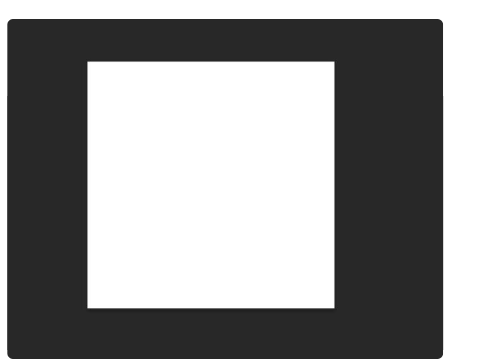
2、在Photoshop软件中右边位置有一个图层,在图层右边可以看到有一个“锁”形状的图形按钮,双击并确定,解锁图层。
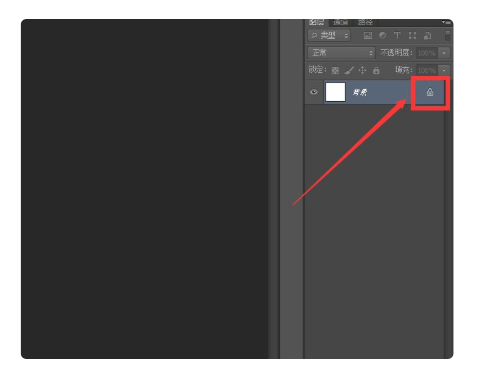
3、在Photoshop软件中右边位置有一个图层,在图层右边可以看到有一个“锁”形状的图形按钮,双击并确定,解锁图层。
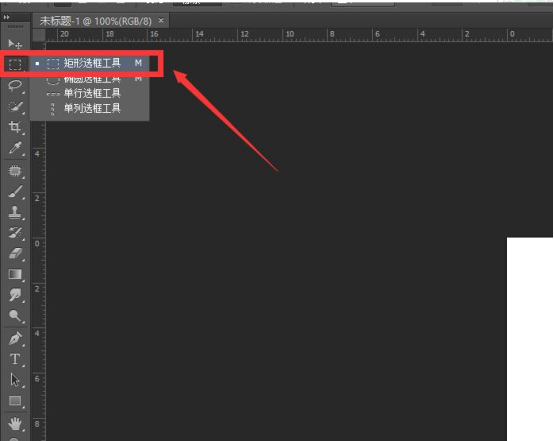
4、用工具在图片中框选处需要做成透明背景的区域。
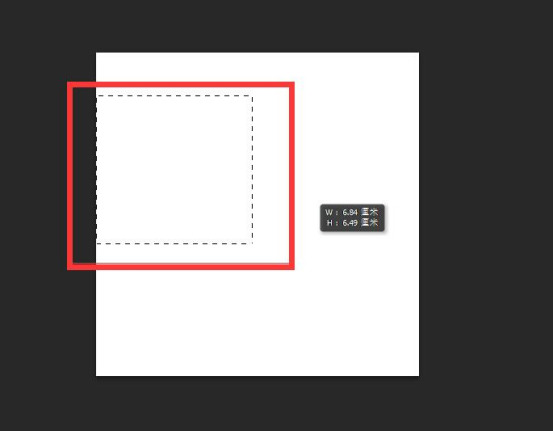
5、框号后之后,按一下键盘上的“Delete”键,可以看到图片框选的位置变成了一个个小方格,这个在Photoshop中是透明无背景的意思。
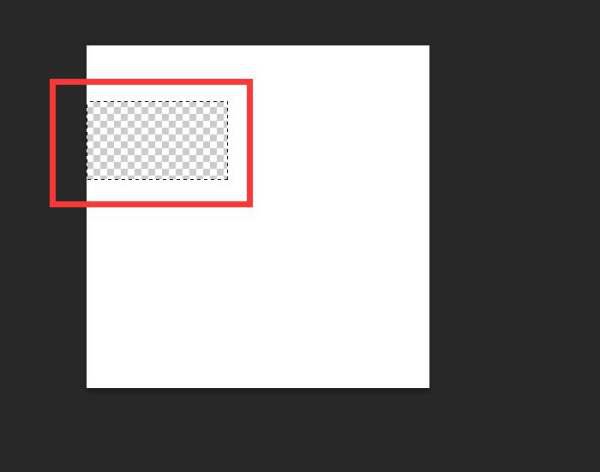
6、随后在左上角菜单中选择“文件”二级弹出窗口中选择“储存”。
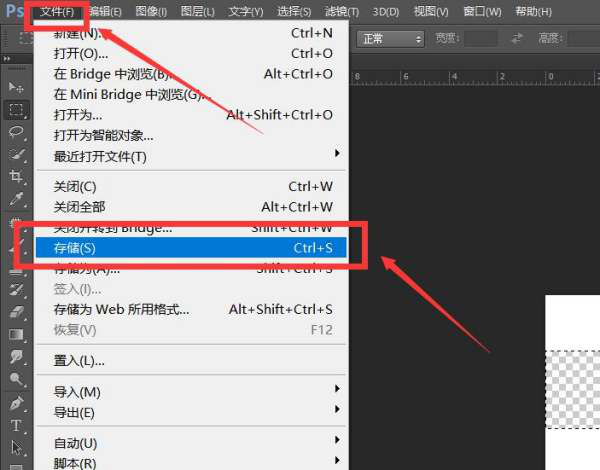
7、随后在弹出的储存窗口后一定要注意的是将文件格式选为".PNG"格式,选好之后确定储存就完成了。
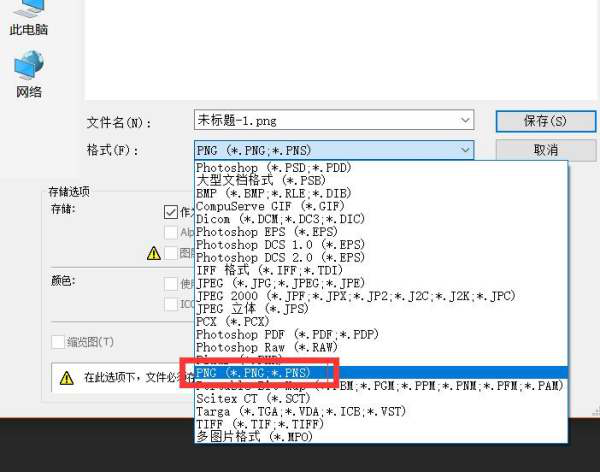
PS怎么把背景变透明的教程就分享给各位朋友们了。制定完成以后,最后我们保存的格式必须是以PNG为后缀的文件格式,这是透明图的格式。保存完成以后我们的白色背景图片就变成了透明图。
本篇文章使用以下硬件型号:联想小新Air15;系统版本:win10;软件版本:PS(CC2018)。


